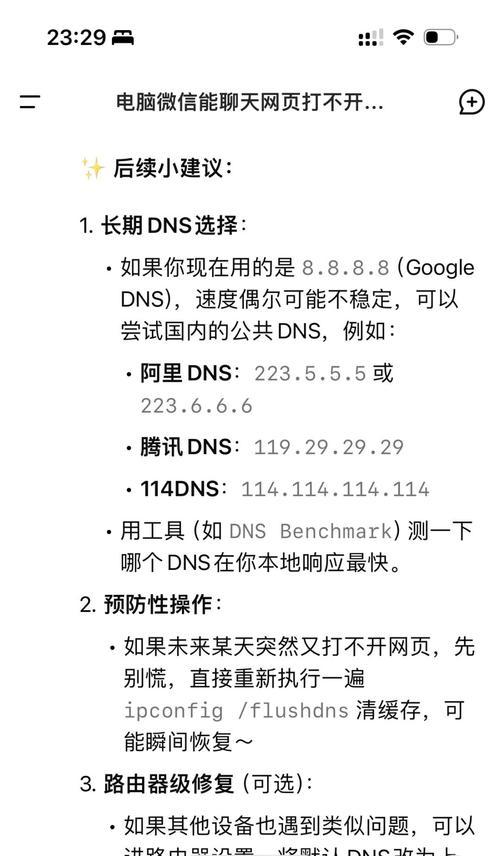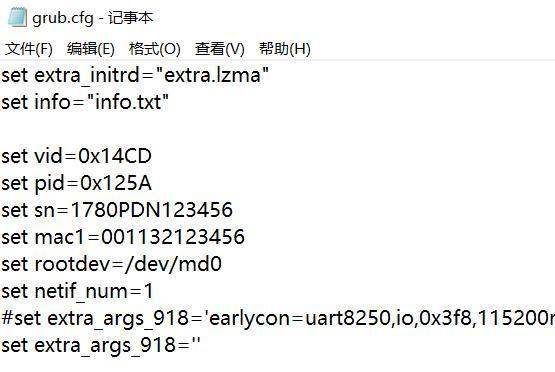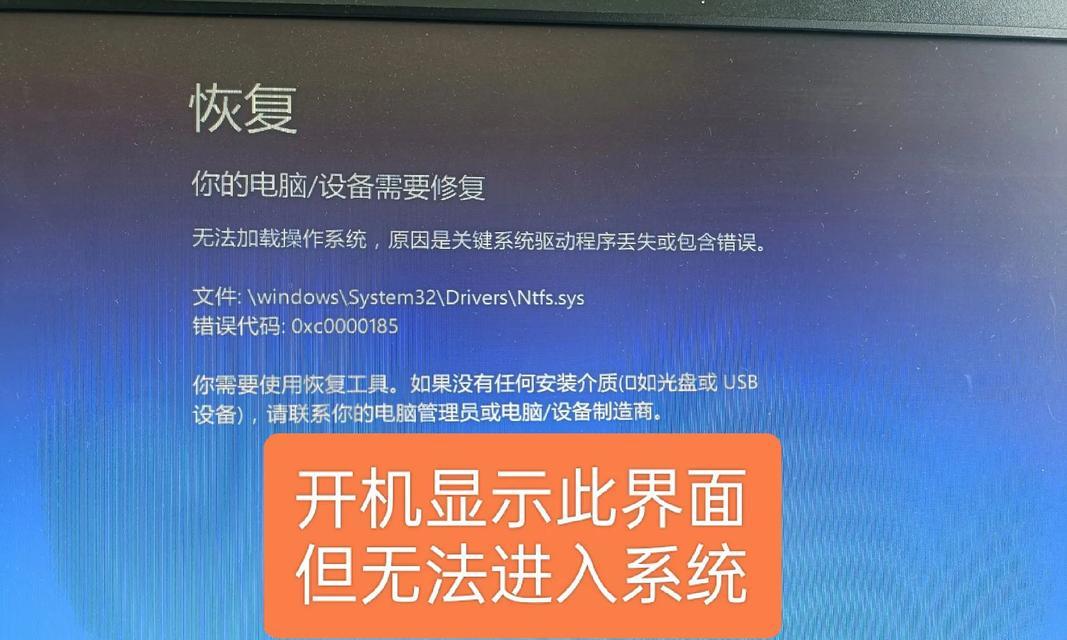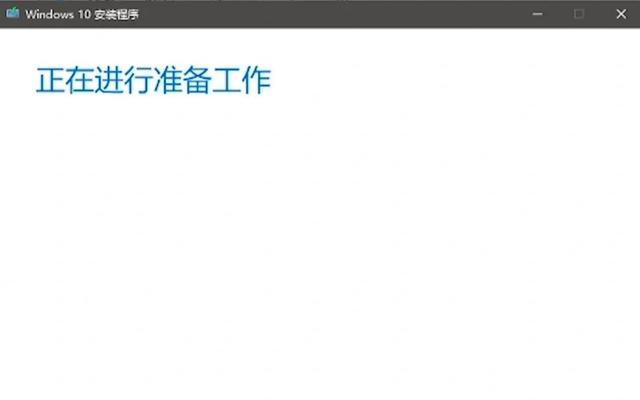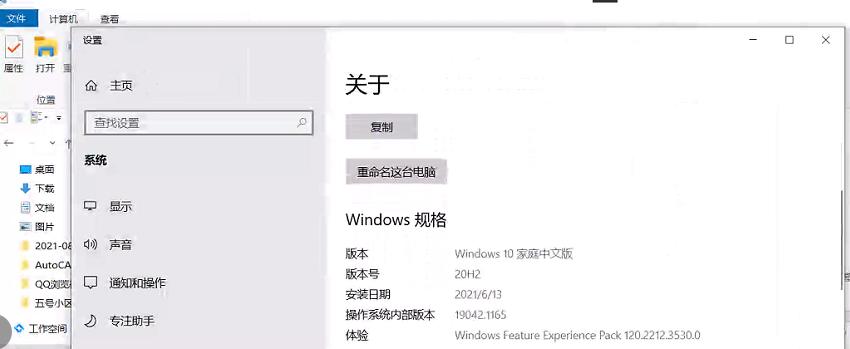在电脑使用过程中,正确设置电脑主板风扇是非常重要的,可以有效提高散热效果,保护电脑硬件的安全性。本文将详细介绍如何正确设置电脑主板风扇,提供一些实用的技巧和建议。
什么是电脑主板风扇?
通过电脑主板设置控制风扇转速和温度,以维持CPU和其他重要组件的正常运行温度,防止过热损坏硬件。电脑主板风扇是一种用于散热的装置,能够加快空气流动,有效降低硬件温度。
了解你的主板型号和风扇接口
在设置电脑主板风扇之前,首先要了解你的主板型号和风扇接口类型。不同的主板和风扇接口可能有不同的设置方法和兼容性。
确定风扇接口类型
主板上常见的风扇接口类型有3针接口和4针接口。3针接口可以控制风扇的转速,而4针接口还可以通过PWM技术控制风扇的转速,实现更精细的调节。
选择合适的风扇
根据主板风扇接口的类型,选择适合的风扇。注意风扇的尺寸和转速是否与你的主板兼容,并确保其散热性能符合你的需求。
连接风扇到主板
将风扇连接到主板上正确的风扇接口上,并确保连接牢固。根据风扇的接口类型,将风扇插头与主板上的对应接口对齐插入。
进入BIOS设置界面
重新启动电脑,按下指定按键(通常是DEL或F2)进入BIOS设置界面。不同品牌的主板可能有不同的按键设置,请查阅主板说明书。
寻找风扇设置选项
在BIOS设置界面中,寻找与风扇相关的设置选项。这些选项可能会有不同的名称,如“FanSpeedControl”、“HardwareMonitor”等。
调整风扇转速
根据自己的需求,调整风扇转速。一般来说,可以选择“Automatic”自动调节模式,也可以选择“Manual”手动调节模式,根据具体温度情况进行调整。
设置温度阈值
在风扇设置界面中,可以设置温度阈值。当温度超过设定的阈值时,风扇会加速转动,以降低温度。可以根据硬件的温度要求进行设置。
保存设置并退出BIOS
在设置完毕后,保存设置并退出BIOS。电脑会重新启动,并按照你的设置来控制风扇的转速和温度。
监测风扇工作状态
使用相关软件或BIOS自带的工具,监测风扇的工作状态和温度情况。及时调整风扇转速和温度阈值,保证硬件始终处于适宜的工作温度范围内。
清洁风扇和散热器
定期清洁风扇和散热器上的灰尘和杂物,确保其正常运转和散热效果。可以使用软刷或压缩气罐进行清洁。
注意风扇噪音问题
风扇转速越高,噪音可能越大。在设置风扇转速时,要在散热效果和噪音之间进行权衡,选择一个合适的转速。
定期检查风扇工作情况
定期检查风扇的工作情况,确保其正常运转和散热效果。如发现风扇异常噪音、转速不稳定等问题,及时处理或更换风扇。
正确设置电脑主板风扇的重要性
正确设置电脑主板风扇对于保护硬件安全、提高散热效果至关重要。通过了解主板型号和风扇接口、选择合适的风扇、调整转速和温度阈值等步骤,可以确保风扇在适宜的工作状态下工作,提高电脑的稳定性和使用寿命。